怎么操作CAD的偏移命令?
溜溜自学 室内设计 2022-01-05 浏览:1058
大家好,我是小溜。CAD是比较常用的平面图纸设计软件,大部分产品图纸出图我们都会使用CAD2d格式,但是也有很多产品图是不规则的。绘制图纸使用最多的就是直线,有一些图形需要用到许多直线,这个时候我们就可以使用偏移命令,那么怎么操作CAD的偏移命令?下面的教程来告诉大家。
想要更深入的了解“CAD”可以点击免费试听溜溜自学网课程>>
工具/软件
电脑型号:联想(lenovo)天逸510s; 系统版本:Windows7; 软件版本:CAD2010
CAD偏移怎么用
第1步
CAD偏移怎么用很简单,首先小编画出两个圆并进行标注来做演示。
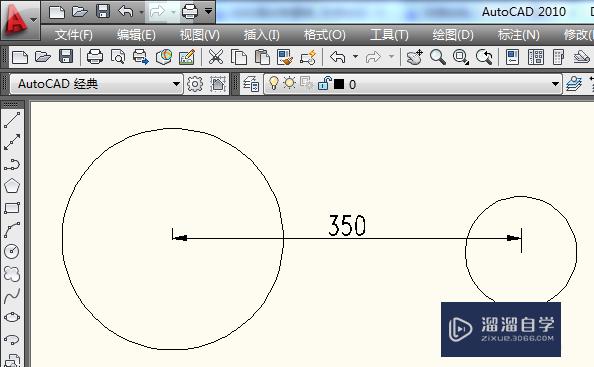
第2步
选择CAD偏移工具或者输入CAD偏移命令o然后按回车键确定。
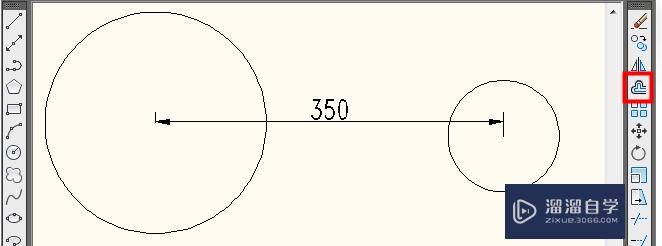
第3步
此时在CAD命令行中输入偏移距离然后回车。
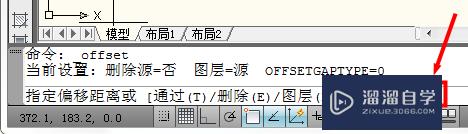
第4步
在CAD窗口中点击选择要偏移的对象。
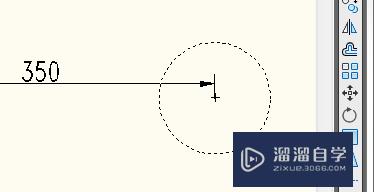
第5步
此时圆的半径会扩大50,如果是CAD直线就会直接偏移50。
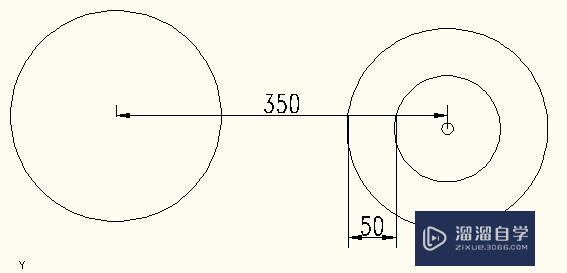
温馨提示
以上就是关于“怎么操作CAD的偏移命令?”全部内容了,小编已经全部分享给大家了,还不会的小伙伴们可要用心学习哦!虽然刚开始接触CAD软件的时候会遇到很多不懂以及棘手的问题,但只要沉下心来先把基础打好,后续的学习过程就会顺利很多了。想要熟练的掌握现在赶紧打开自己的电脑进行实操吧!最后,希望以上的操作步骤对大家有所帮助。
相关文章
距结束 06 天 12 : 09 : 23
距结束 00 天 00 : 09 : 23
首页










